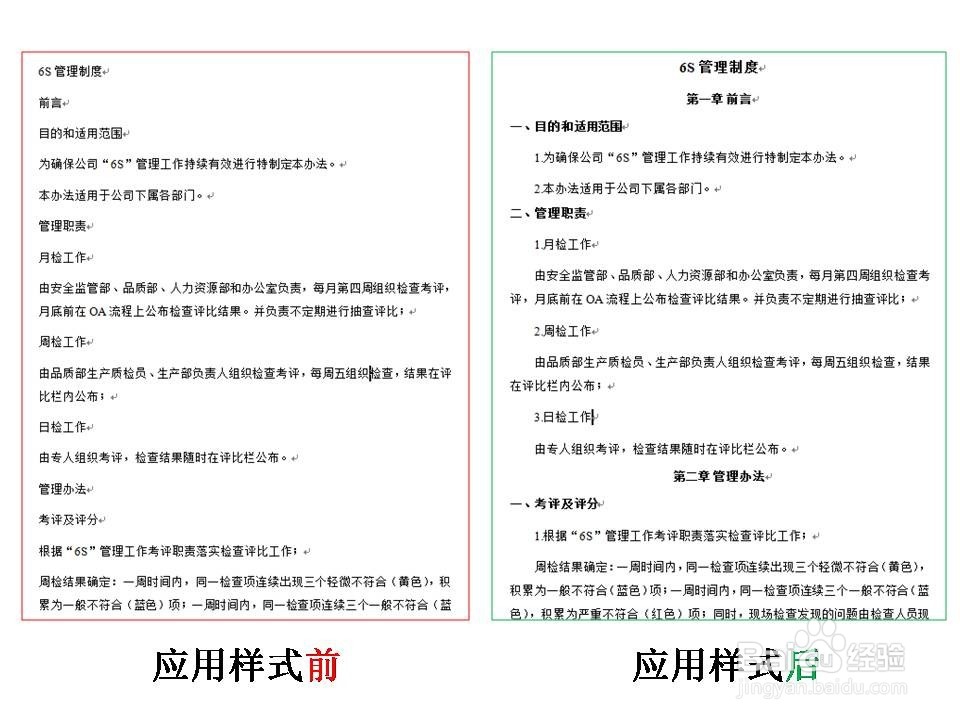1、开始编辑文章之前,先设置好一些基本的“样式”,比如文章标题、1级标鞑民略锈题、2级标题、文章正文等。将设置好的“样式”添加到“快速样式库”。建议移除不常用的样式,以便更快捷地使用样式。

2、点击“段落”中的“多级列表”,选择一个合适的多级列表,然后点击“定义新的多级列表(D)...”。
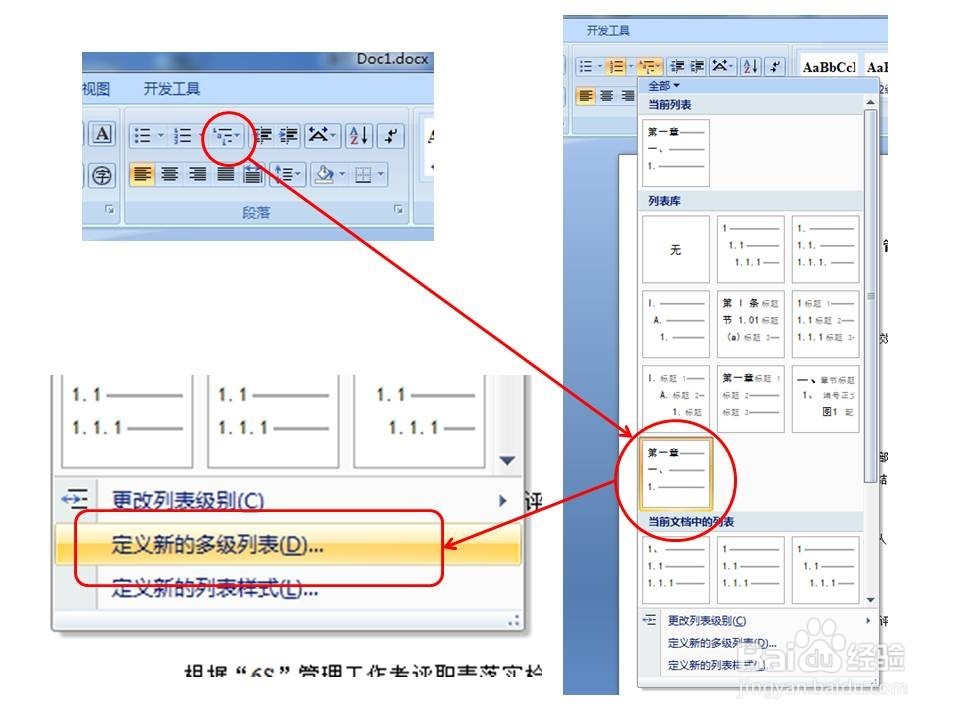
3、定义新的多级列表对话框如下图所示。如果右侧边栏没有展开,请点击左下角的“更多”。
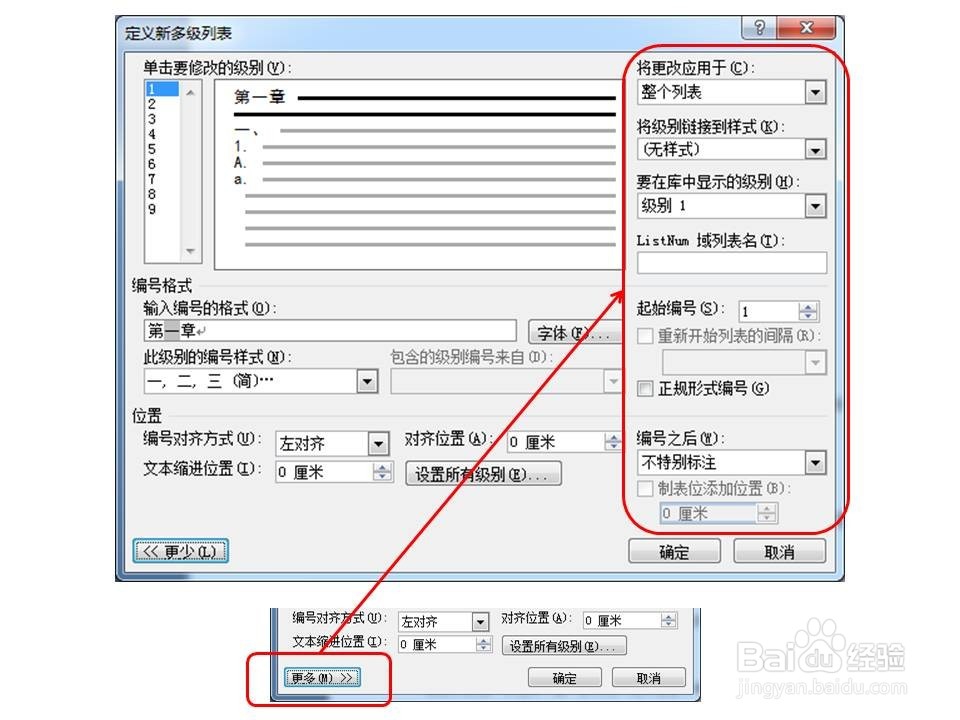
4、选中要修改的级别,在右侧“将级别连接到样式”中选择要关联的样式。
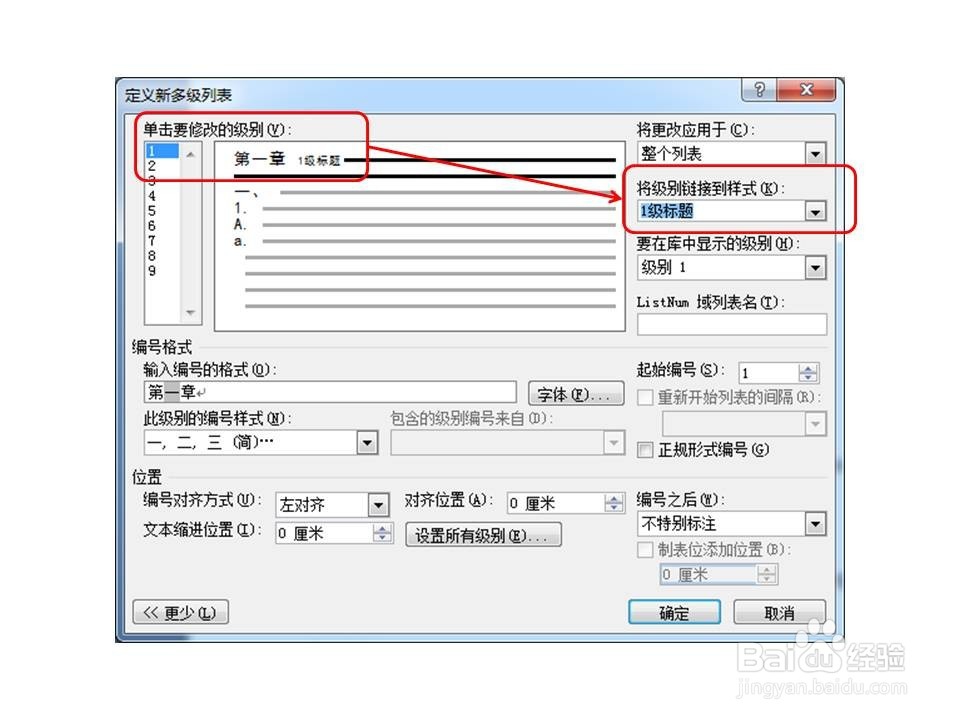
5、重复上一步操作,依次将每一个级别与相应的样式进行关联。按确定退出。
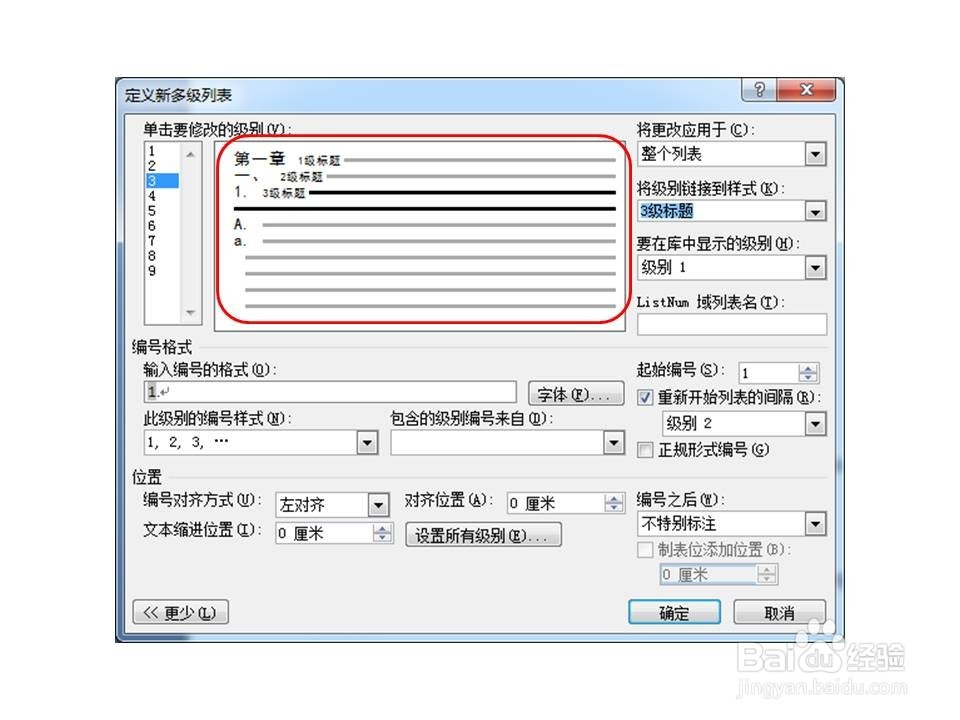
6、现在可以看到“快速样式库”中“样式”已经与“多级列表”关联起来。

7、将“样式”应用于相应的段落:将光标置于要设置的段落中任意位置,点击“快速样式库”中相应的样式快捷方式。